コマ割り
株式会社MediBangは、約10年前に日本の漫画家と協力して、MediBang Paintを開発しました。
ユーザーが漫画制作を快適にできるツールである事は、MediBangにとって重要なことです。
コマ割り
株式会社MediBangは、約10年前に日本の漫画家と協力して、MediBang Paintを開発しました。
ユーザーが漫画制作を快適にできるツールである事は、MediBangにとって重要なことです。
MediBang Palettaには、最も使いやすい漫画作成ツールの1つ、コマ割りの機能があります。
コマ割り設定
コマ割りツールアイコンをタップして設定画面を開きましょう。
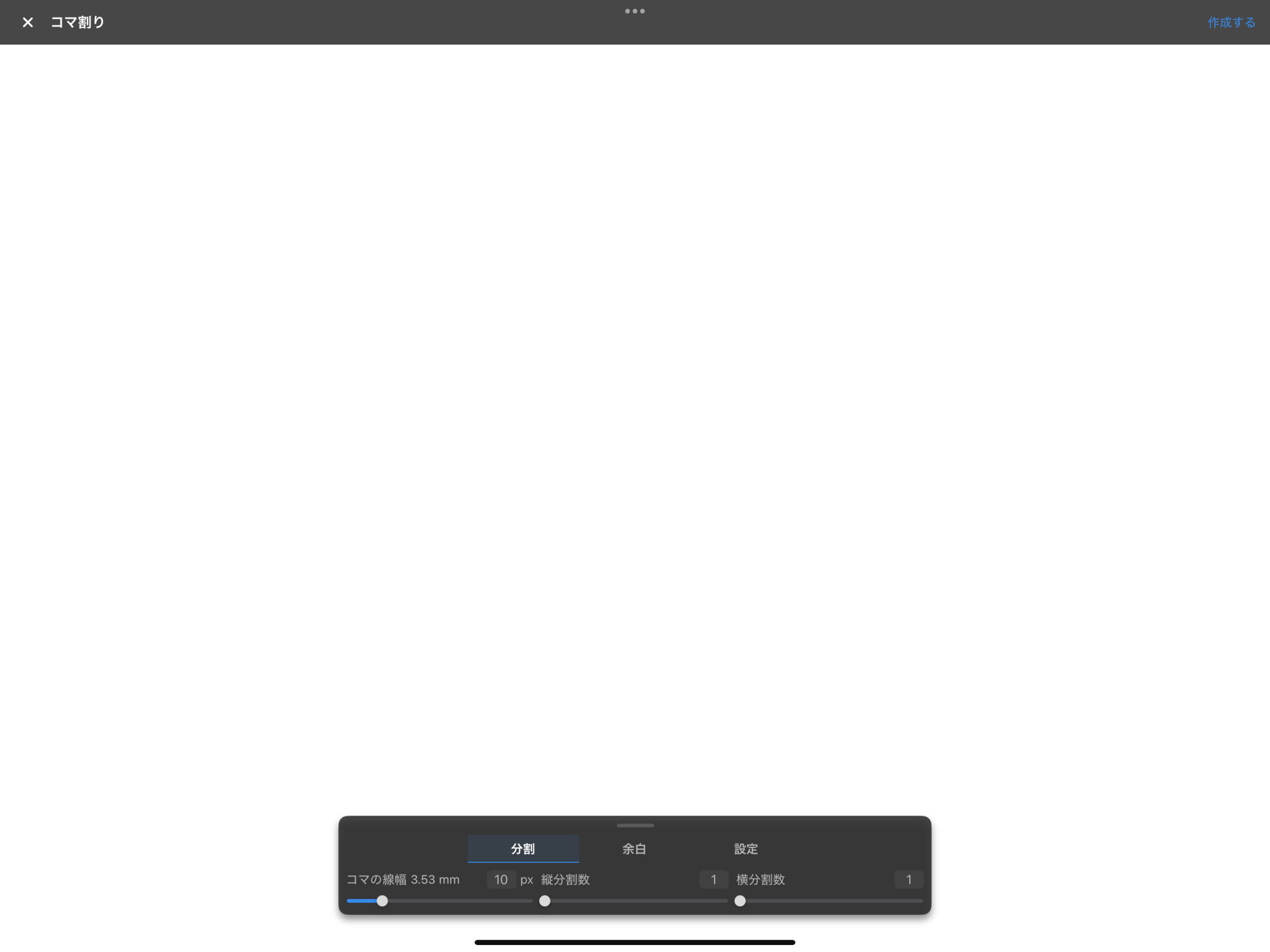
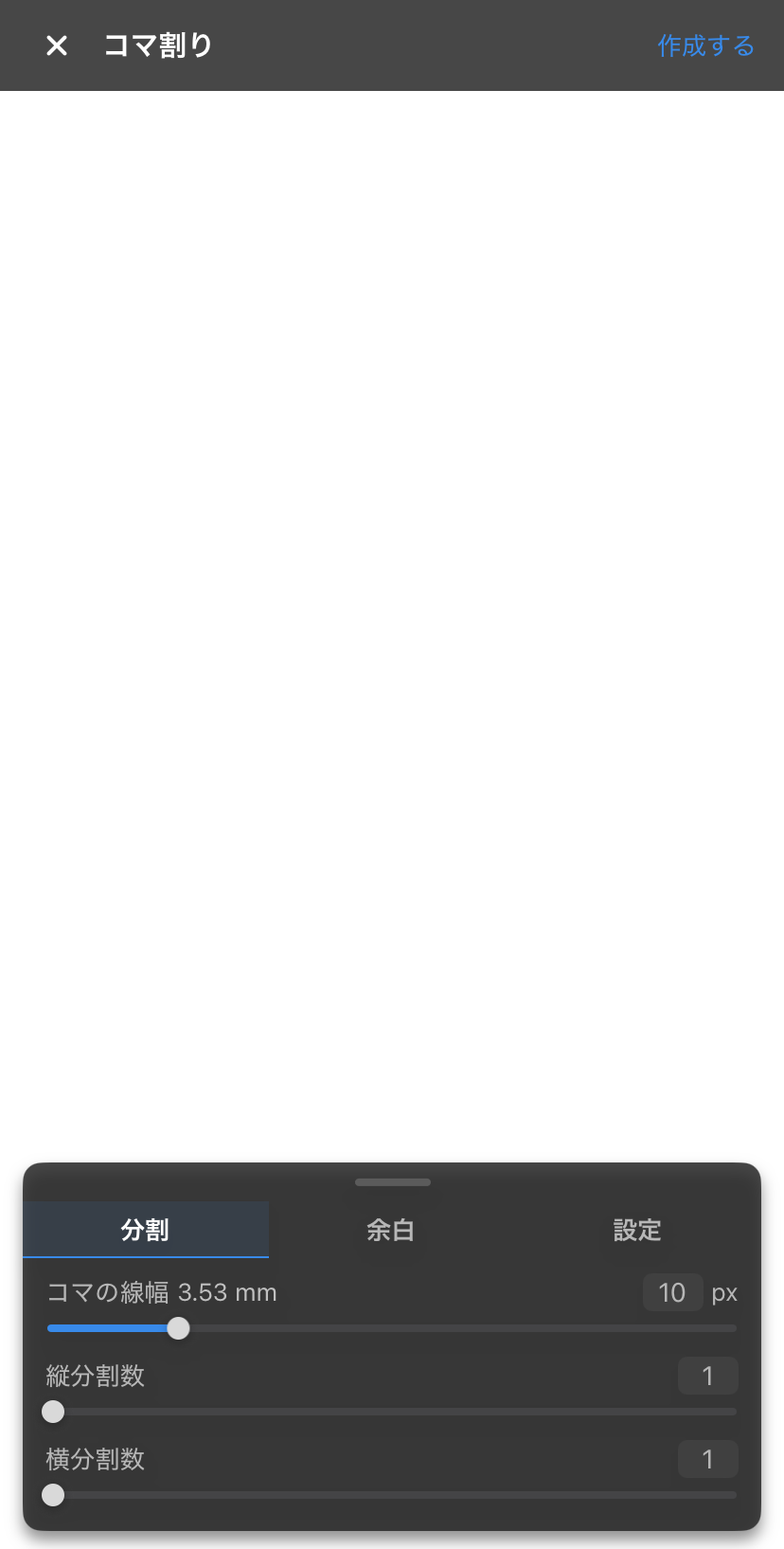
コマの線幅
このスライダーは、コマの線の幅を調整できます。
数値が大きいほど、線が太くなります。
縦・横分割数
スライダーの数値が大きいほど、より細かくコマが分割されます。
上下余白
このスライダーは、分割するコマの上下のマージンを調整できます。
数値が大きいほど、余白が大きくなります。
左右余白
このスライダーは、分割するコマの左右のマージンを調整できます。
数値が大きいほど、余白が大きくなります。
タイトル
「タイトル」をオンにすると、キャンバスの上部にタイトルを配置できる枠線が表示されます。
前景色を適用
「前景色を適用」をオンにすると、前景色として選ばれている色が枠の色に設定されます。
オフの場合は黒い枠が作成されます。
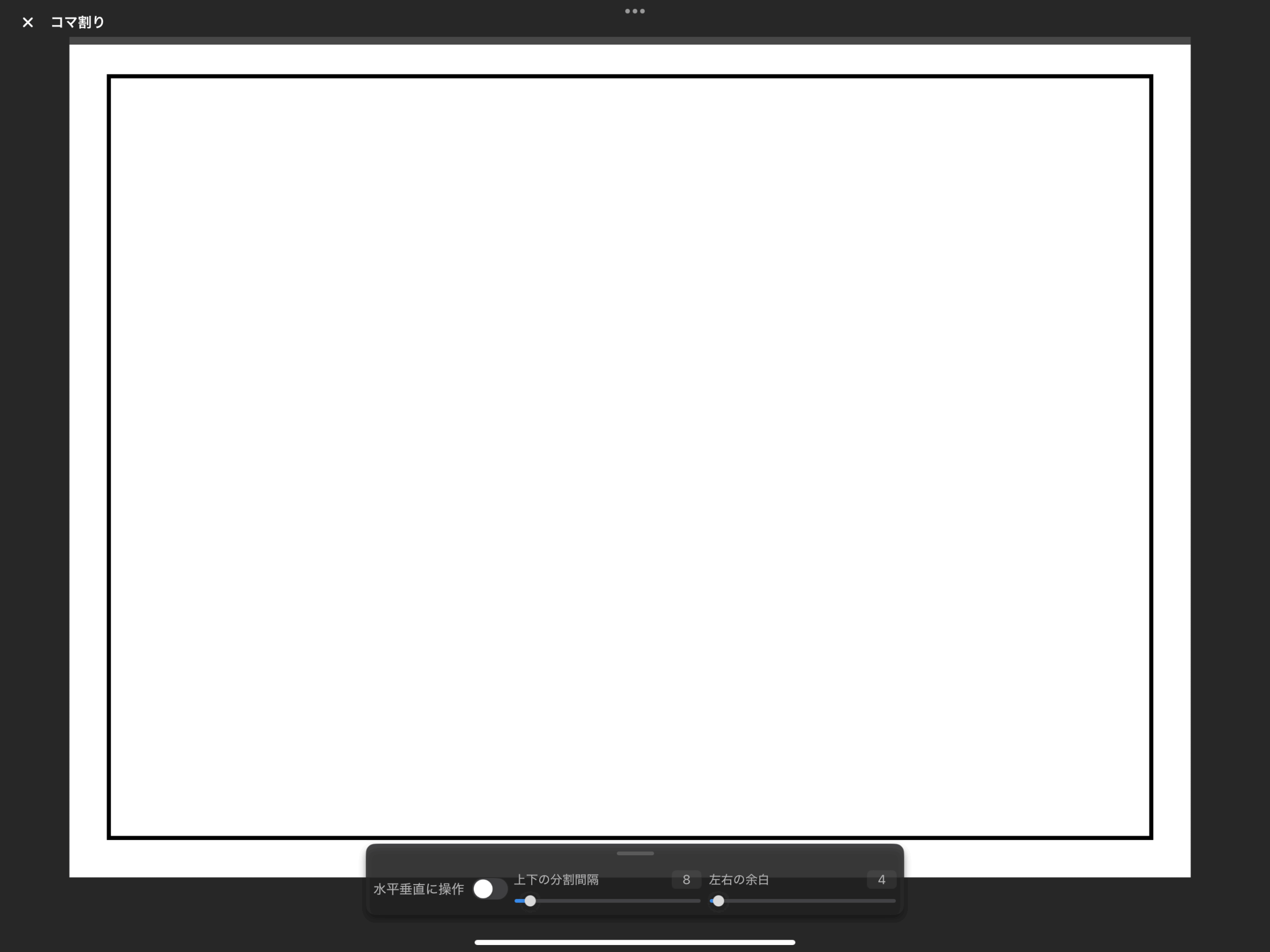
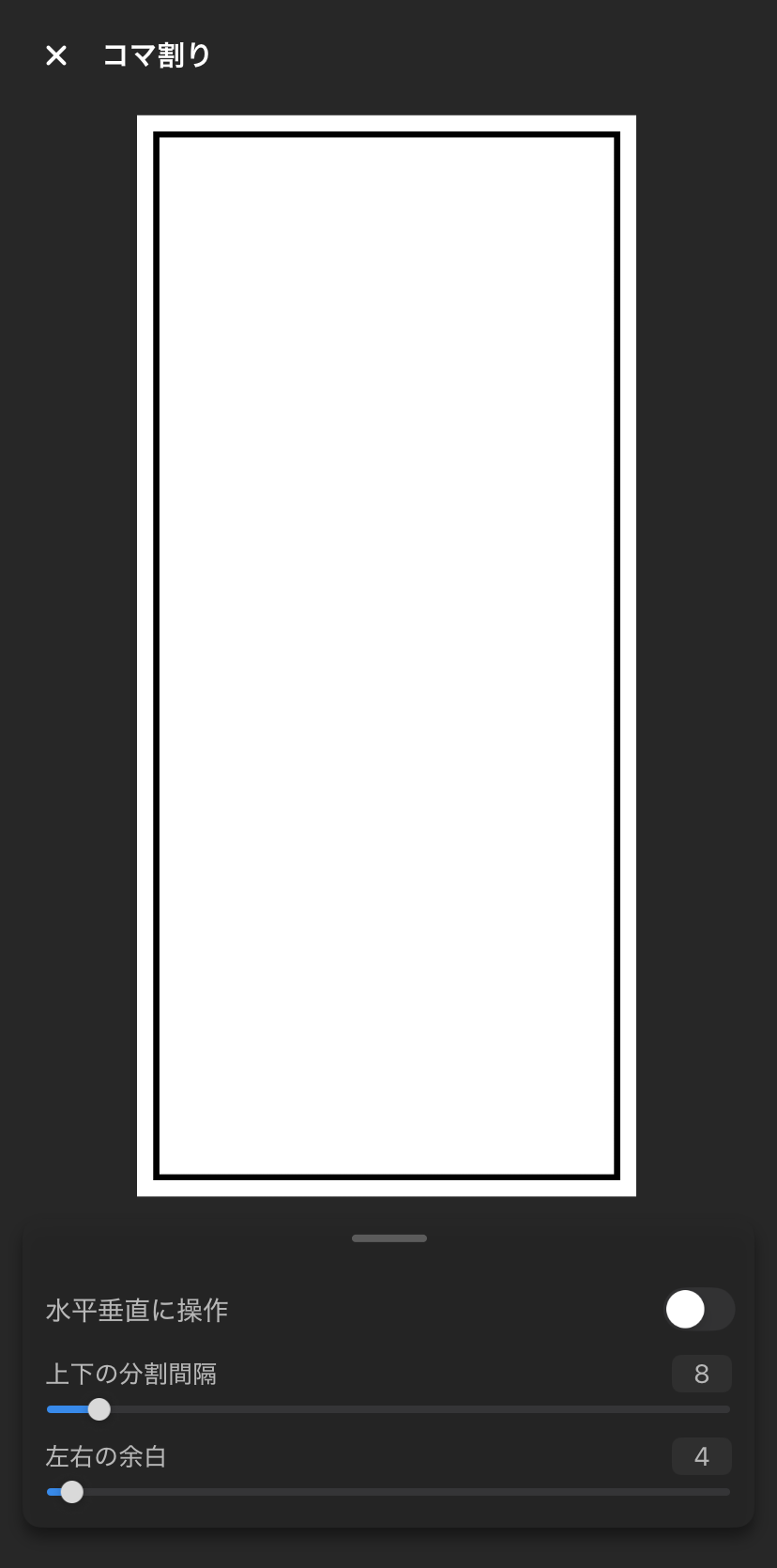
設定の完了後、画面右上[作成する]を選択すると、キャンバスは上記の画像のようになります。
再度コマ割りツールアイコンをタップして、コマ枠の編集をすることもできます。
指やスタイラスペンを使用してフレームを切り取り、さまざまな形状のコマ枠を作成できます。
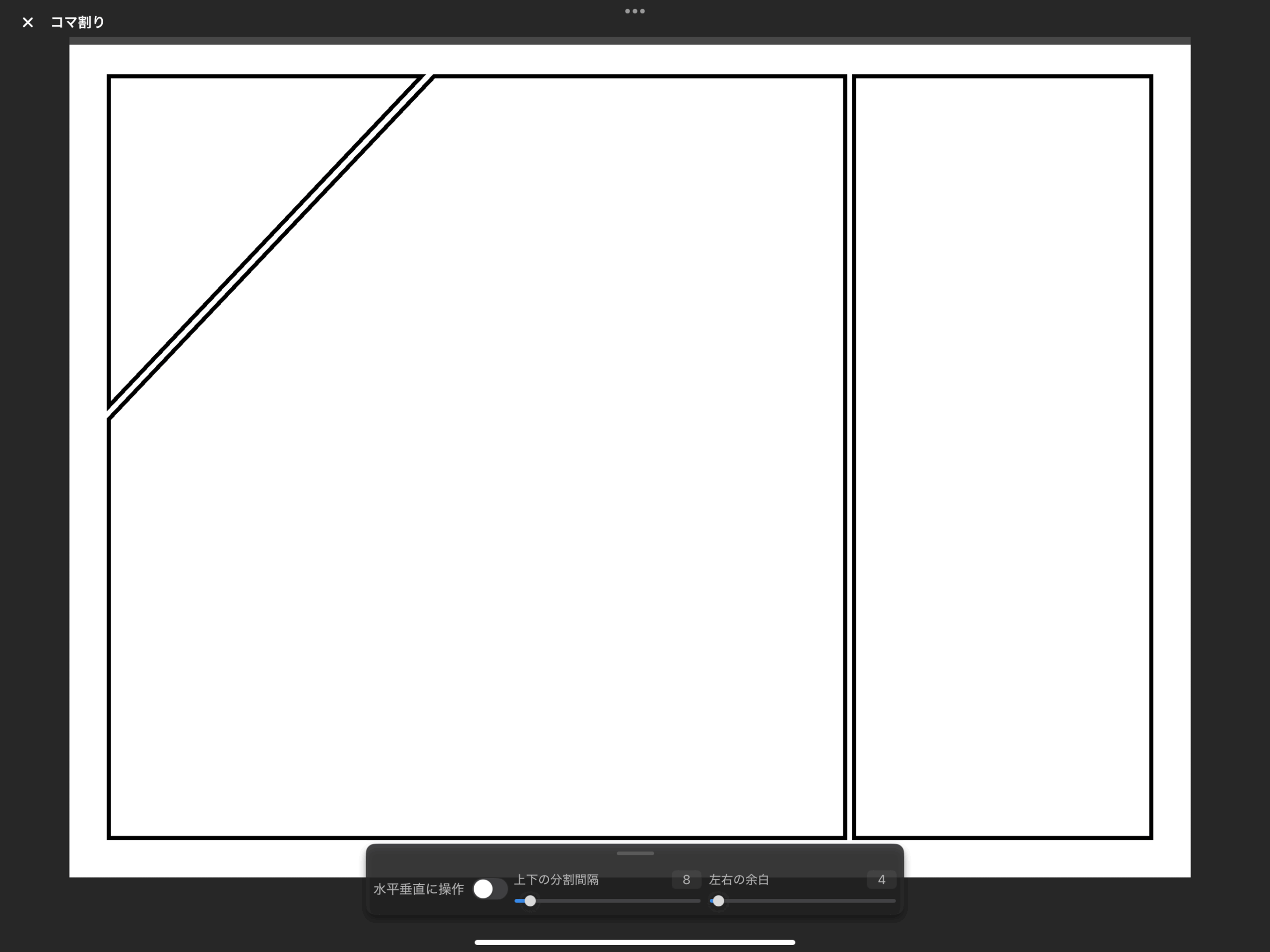
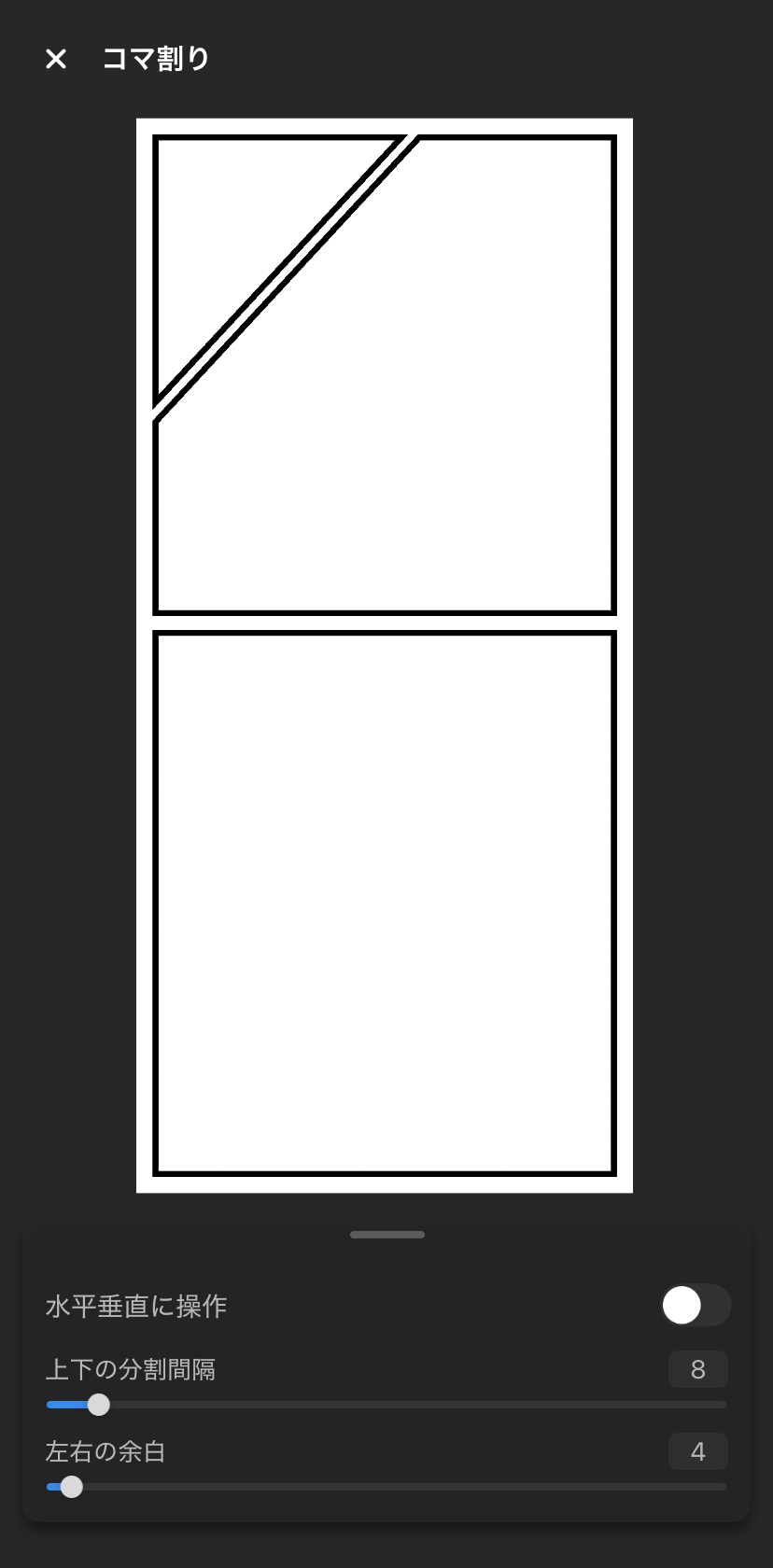
「水平垂直に操作」をONにすると、ラインが90度の角度にスナップされます。
上下左右の分割間隔も調整できます。
既存のコマ割りを編集するには、コマ枠をタップして、プロパティと分割のメニューを表示します。
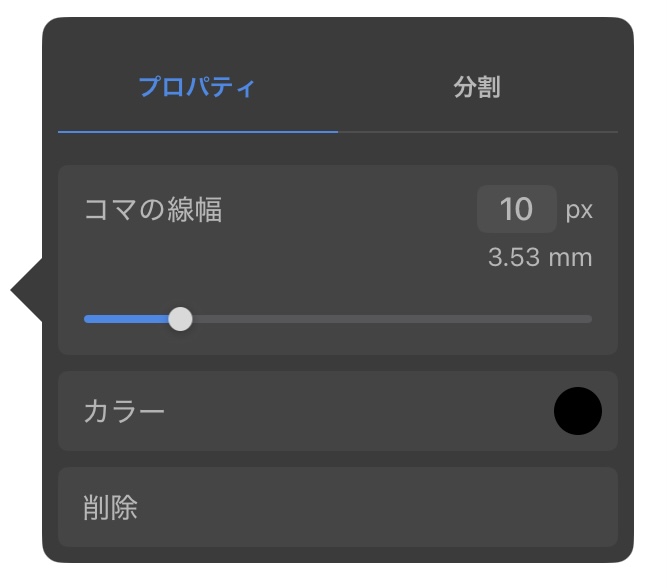
プロパティでは、コマの線幅とカラーを変更できます。
また、「削除」でタップしたコマ枠を消去できます。
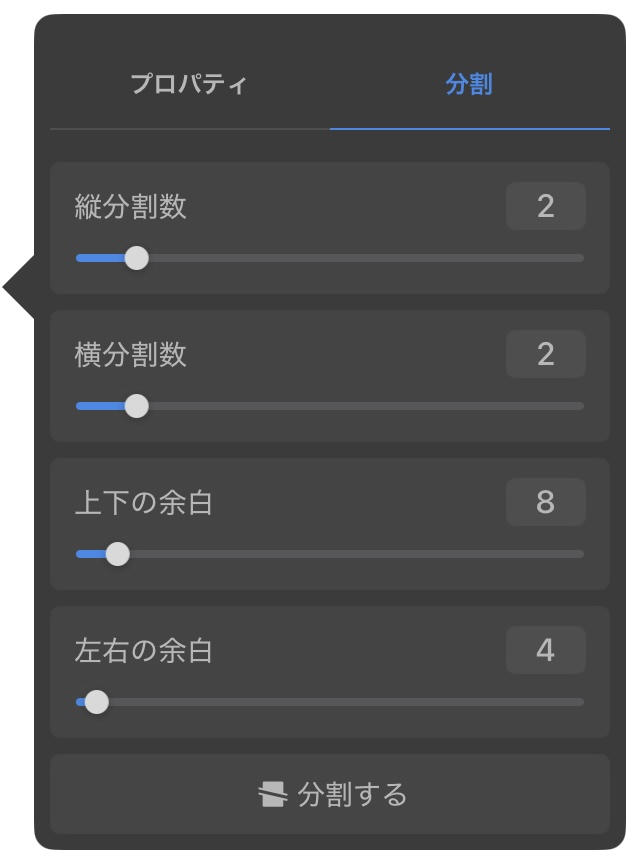
分割メニューを使えば、自動で既存のコマ枠を分割できます。
数値を調整して、「分割する」ボタンをタップするだけです。
漫画の制作をお楽しみください!